
Но дело в том, что некоторые пользователи сталкиваются с такими проблемами, как медлительность или зависание своего компьютера при запуске Firefox. Он также может вызвать сбой своих текущих вкладок или любых других программ, которые они хотят запустить.
Причины могут быть в конфигурации компьютера, который не позволяет браузеру работать с этими процессами. Тогда необходимо отключить мультипроцесс Firefox и уменьшить его до одного.
Согласно сообщениям, отключение Firefox несколько процессов может решить проблему. Если вы заметили медлительность или зависание настольного компьютера / ноутбука, вам необходимо прочитать это.
Прежде чем обсуждать методы, вы должны знать, как проверить несколько процессов Firefox в диспетчере задач.
Как остановить несколько экземпляров Firefox в диспетчере задач?
Чтобы отключить несколько процессов, созданных в диспетчере задач, вы можете выполнить любой из двух методов, описанных ниже. Кроме того, вы можете пойти с ними обоими с легкостью.
Метод 1: установить ограничение процесса контента
Это очень простой процесс. Вы должны следовать нижеуказанным пунктам
Пошаговая процедура
- Откройте браузер Firefox
- Введите «about: Предпочтения» в адресной строке
- Нажмите Ввод’
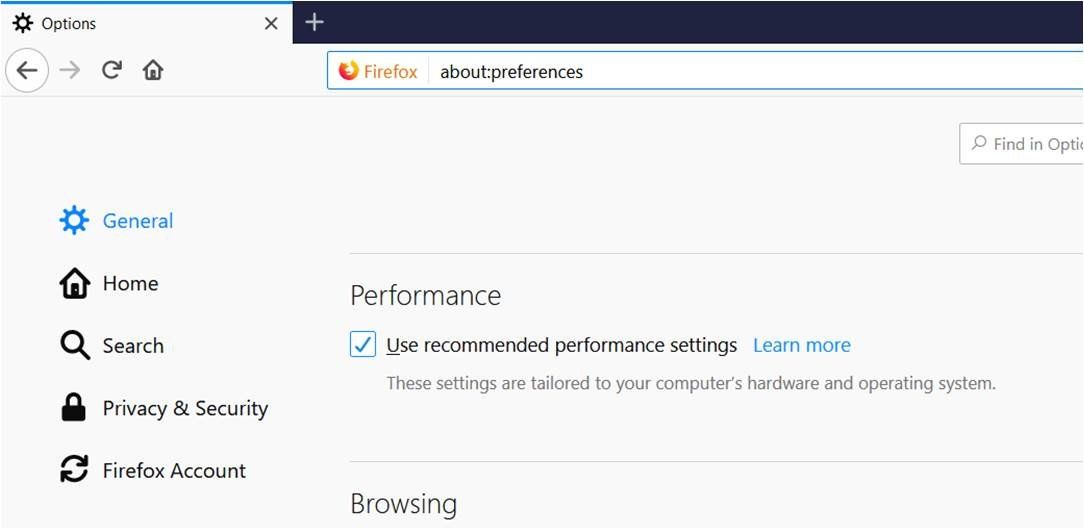
На вкладке «Общие» прокрутите вниз до ‘ПроизводительностьВариант
- Отмените выбор «Использовать рекомендуемые настройки производительности»
- Установите предельное значение процесса контента на «1» от значения по умолчанию
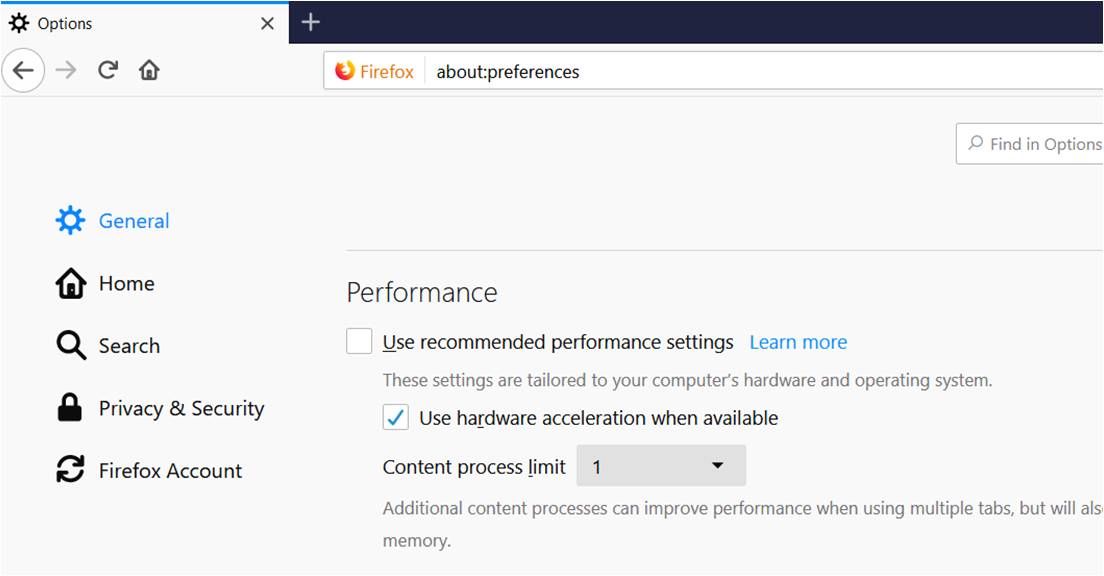
Это идеальный метод, когда вы хотите выбрать сколько фоновых процессов должно быть запущено на заднем фоне. Вы также можете установить значение в соответствии с вашими предпочтениями, такими как 2 или 3.
Замечания:
Вы можете выбрать или отменить выбор «Использовать аппаратное ускорение, если доступно» для процесса содержимого. Это не потребляет слишком много памяти.
Помните, что установка ограничения в 1 (один) может работать для большинства пользователей. Но другие могут жаловаться на Firefox два процесса в диспетчере задач.
Если вы заметили это, вам нужно прочитать следующий метод и следовать тому же.
Способ 2. Измените значение конфигурации на False
Это еще один простой способ изменить настройки браузера.
Пошаговая процедура
- Откройте браузер Firefox
- Введите «about: config» в адресной строке
- Нажмите «Enter»
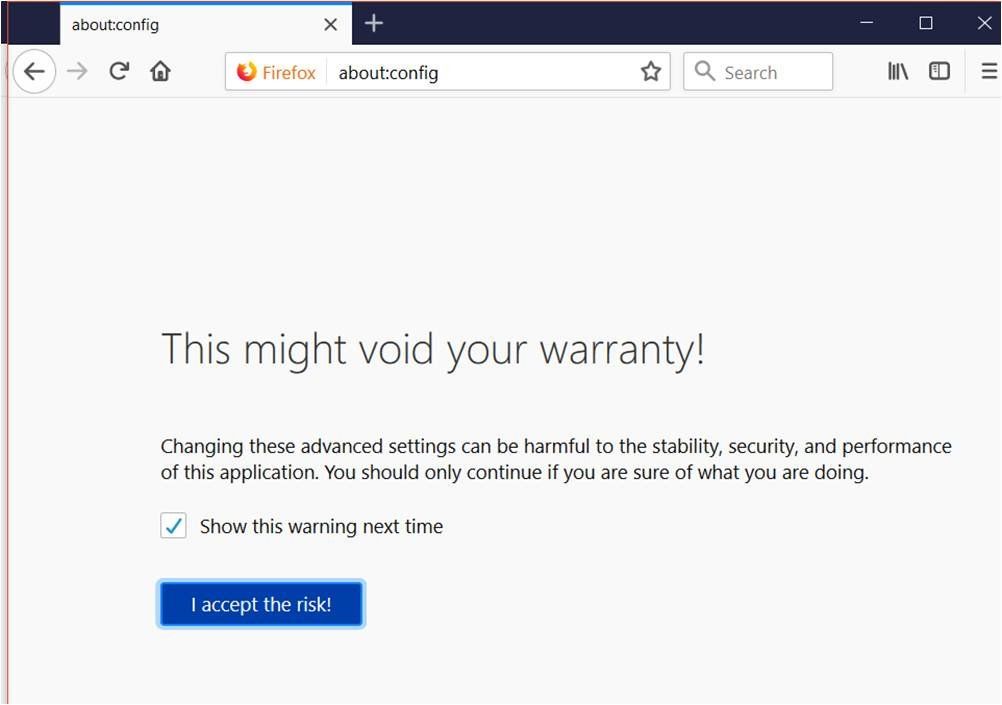
Он спросит вас, хотите ли вы войти в систему или хотите остаться вне.
- Нажмите «Я принимаю на себя риск»
На экране откроется страница конфигурации: вам нужно искать ‘browser.tabs.remote.autostart‘ в списке.
Предположим, вы используете браузер Firefox 57 и ниже, вам нужно найти findbrowser.tabs.remote.autostart.2‘ в списке. И прежний контекст предназначен для последней версии вместе с 58+ версиями браузера.
- Дважды щелкните по нему, чтобы установить значение в false
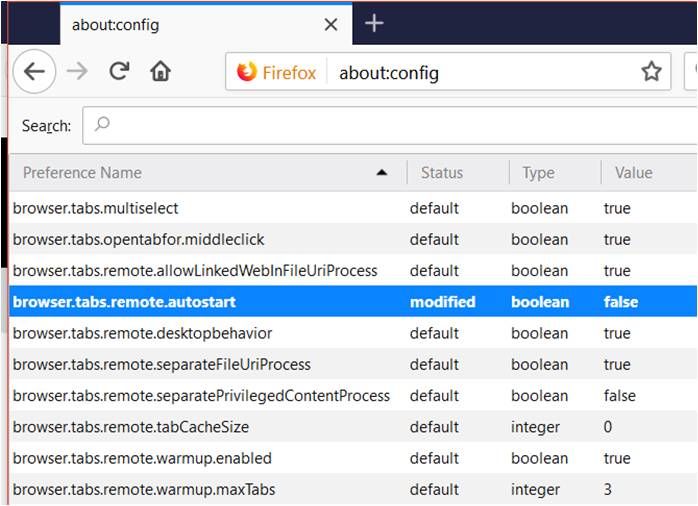
Это сделано. Вам нужно закрыть браузер и снова открыть его, чтобы использовать его для серфинга в Интернете.
Замечания:
Вы должны знать, что изменение значения конфигурации решило многопроцессные проблемы почти во всех случаях. Это также решило проблему, когда пользователи говорят Firefox не открывается, но процесс запущен в диспетчере задач.
Если это не работает на вашем компьютере, вам необходимо удалить браузер. Теперь перезагрузите компьютер, переустановите браузер, следуйте способу 2, и все готово.
Опять проверка Firefox в диспетчере задач
После завершения методов отключения Firefox несколько процессов, Вы должны проверить, работает ли он или нет
- Щелкните правой кнопкой мыши на панели задач
- Выберите «Диспетчер задач»
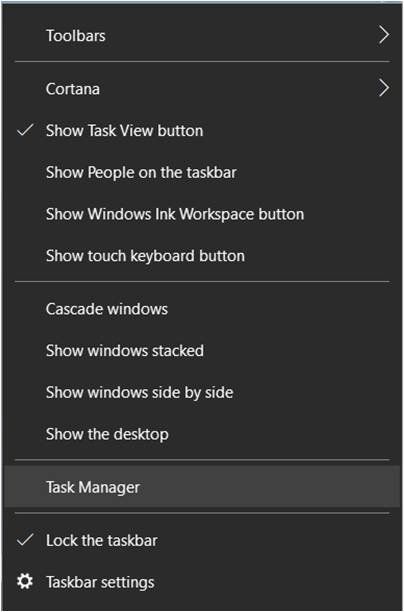
- Перейти на вкладку «Процессы»
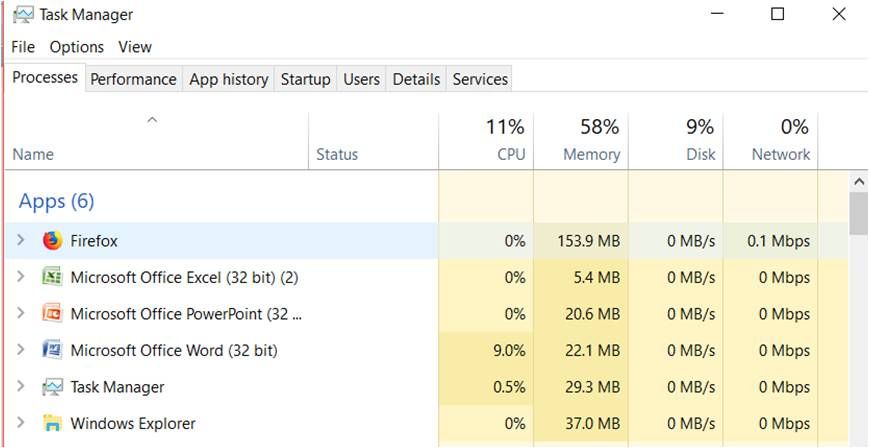
Количество процессов с именем Firefox теперь не будет отображаться.
- Перейдите на вкладку «Подробности» и прокрутите вниз
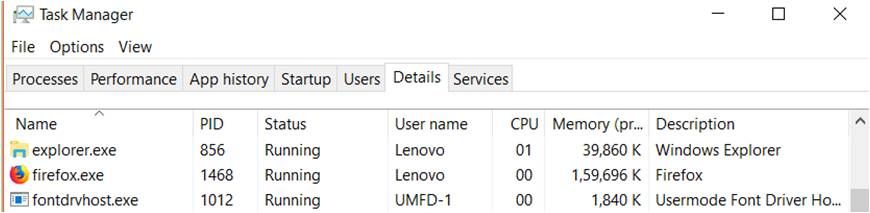
Это покажет вам один-единственный процесс firefox.exe, запущенный на компьютере.
Видео прогулка по процессу
Вывод
Это все о методах отключения нескольких фоновых процессов интернет-браузера Mozilla Firefox. Выполнив описанные выше действия, у вас не возникнет таких проблем.
Если вы хотите вернуться к настройкам по умолчанию Firefox несколько процессов, вам нужно следовать тому же методу и установить значение по умолчанию «4» (может отличаться в зависимости от версии браузера) в случае ограничения процесса контента.
Для метода 2 вам нужно дважды щелкнуть наbrowser.tabs.remote.autostartВ списке, и это будет сделано.
Надеюсь, что эта информация разрешила все ваши запросы, связанные с несколькими процессами, которые Firefox привел с его установкой. В случае, если у вас есть какие-либо вопросы, не стесняйтесь комментировать нас.



![Проводник продолжает открываться — в Windows 10 — [решено]](http://master-gadgets.ru/wp-content/cache/thumb/494fc2248_150x95.jpg)
![Как избавиться от Counterflix? [Решаемые]](http://master-gadgets.ru/wp-content/cache/thumb/42a1eba78_150x95.jpg)
![Разрешите «Розовый экран смерти» на вашем компьютере! [Решено]](http://master-gadgets.ru/wp-content/cache/thumb/b5e4b0518_150x95.jpg)
![Почему я получаю сообщение «Требуется внимание принтера»? [Решено]](http://master-gadgets.ru/wp-content/cache/thumb/40f499570_150x95.jpg)